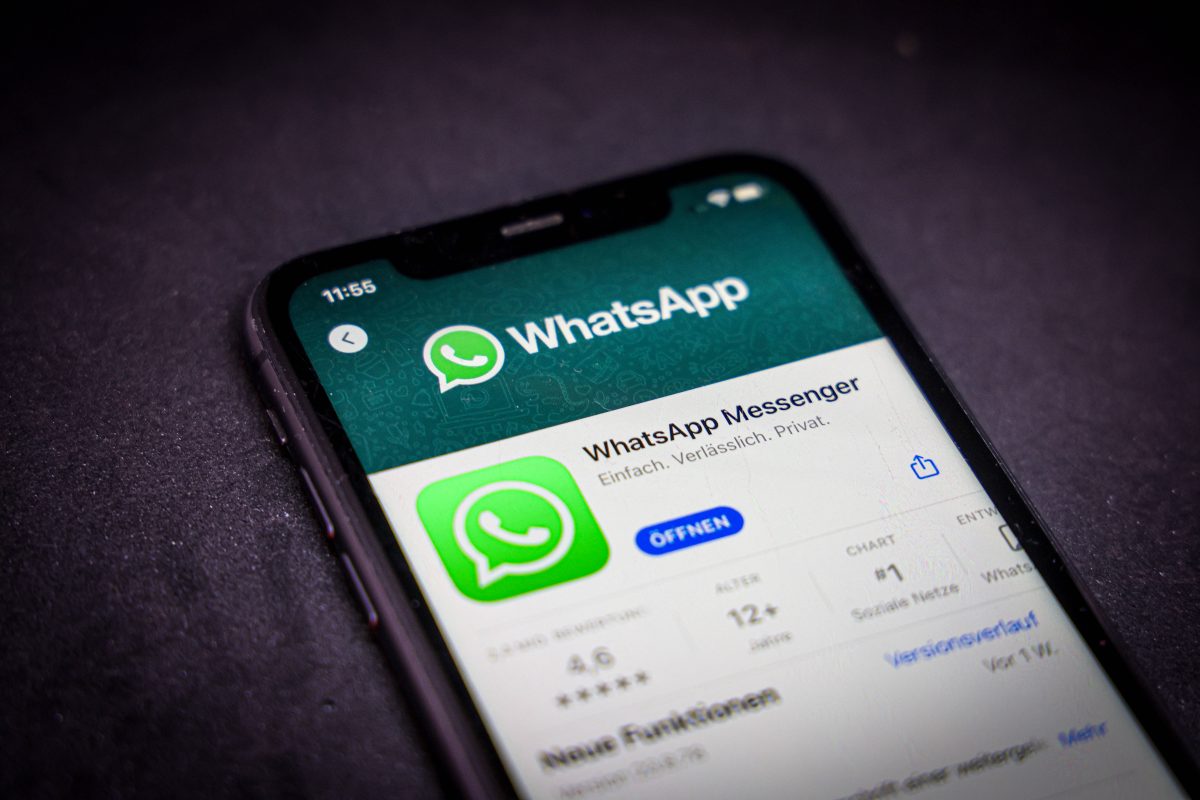Das Schreiben von Nachrichten ist lange nicht alles, was der Whatsapp-Messenger zu bieten hat. Um seine Chatverläufe im Blick zu haben und sich im Messenger zu organisieren, bietet Whatsapp viele Möglichkeiten bei den Chats. Whatsapp-Nutzern bieten sich viele Funktionen: Sie können unter anderem Whatsapp-Chats exportieren und archivieren und Chatverläufe auch wiederherstellen, ohne ein Backup zu erstellen. Aber welchen Sinn macht es, Chats bei Whatsapp zu exportieren, archivieren und ggf. wiederherzustellen?
Bei uns erfährst du, wieso es hilfreich sein könnte, die Chat-Funktionen bei Whatsapp zu nutzen. Zudem gibt es eine Schritt-für-Schritt-Anleitung, wie du innerhalb kürzester Zeit einen oder mehrere Whatsapp-Chats exportieren oder archivieren (und bei Bedarf auch wiederherstellen) kannst.
Warum sollte ich einen Whatsapp-Chat exportieren?
Die Gründe dafür, weshalb Nutzer einen Whatsapp-Chat exportieren, können ganz unterschiedlich sein. In aller Regel bietet es sich an, einen Whatsapp-Chat zu exportieren, um eine Kopie eines Chatverlaufs zu erstellen – dafür muss nicht zwingend ein Backup erstellt werden. So können die Text- und Sprachnachrichten sowie auch Fotos, Videos und andere Dateien gesichert werden, ohne ein Backup der Whatsapp-Chats zu erstellen. Bei Whatsapp können sowohl Einzel- als auch Gruppenchats exportiert werden. Dein Chatpartner sieht dabei nicht, dass du den Chatverlauf herunterlädst.
Ein solcher Export bietet sich beispielsweise auch an, wenn Nutzer Whatsapp den Rücken kehren und einen anderen Messenger nutzen wollen: So erlaubt etwa der Messenger Telegram den direkten Import von Whatsapp-Chats. Wer von Whatsapp also zu Telegram wechseln will, braucht seinen Whatsapp-Chat nicht als E-Mail exportieren, sondern kann ihn direkt an Telegram senden und dort weiter chatten.
Whatsapp-Chat exportieren (Android): So geht’s
Die gute Nachricht vorweg: Einen Whatsapp-Chat zu exportieren ist ähnlich leicht wie das Erstellen von einem Backup und schnell erledigt. Um einen Whatsapp-Chat auf deinem Android-Smartphone zu exportieren, brauchst du nur Folgendes tun:
- Öffne Whatsapp auf deinem Android-Smartphone und wähle den gewünschten Whatsapp-Chat aus, der exportiert werden soll.
- Tippe auf die drei Punkte oben rechts –> wähle die Funktion „Mehr“ –> „Chat exportieren“.
- Wenn in dem Whatsapp-Chat, der exportiert werden soll, Mediendateien – zum Beispiel Bilder, Videos und Sprachnachrichten – enthalten sind, ploppt die Frage auf, ob du den Chat einschließlich dieser Dateien exportieren willst. Tippe auf die gewünschte Option (Whatsapp-Chat mit oder ohne Dateien exportieren).
- Nun kannst du aus den angezeigten Anwendungen (Apps) auswählen, über welche du den Chatverlauf teilen bzw. exportieren möchtest.
Gut zu wissen I: Der Whatsapp-Chat wird automatisch als .txt-Datei exportiert. Das ist praktisch, da sich .txt-Dateien problemlos direkt auf deinem Android-Smartphone oder am PC öffnen lassen, ohne dass du hierfür zusätzliche Apps oder Programme benötigst.
Gut zu wissen II: Am einfachsten und am komfortabelsten ist es, wenn du Whatsapp-Chats als Mail exportierst. Wenn du beim Exportieren auswählst, dass auch alle Mediendateien – etwa Bilder, Videos und Sprachnachrichten – exportiert werden sollen, befinden sich diese praktischerweise direkt als zip-Datei im Anhang.
Gut zu wissen III: Zwar wird ein Whatsapp-Chat grundsätzlich und automatisch als .txt-Datei exportiert, doch Nutzer haben auch die Möglichkeit einen exportierten Whatsapp-Chat anschließend in eine pdf-Datei umzuwandeln. Dies ist jedoch nur mithilfe externer Tools wie Convertern möglich.
Whatsapp-Chat exportieren (iPhone): So geht’s
Auch auf dem iPhone kann ein Whatsapp-Chat kostenlos und ohne, das andere es mitbekommen, exportiert werden. Das Exportieren eines Whatsapp-Chats auf deinem iPhone funktioniert so:
- Öffne Whatsapp auf deinem iPhone und wähle den gewünschten Whatsapp-Chat aus, der exportiert werden soll.
- Tippe oben auf den Namen der Person, damit dir die Informationen deines Whatsapp-Kontakts angezeigt werden.
- Scrolle ganz nach unten in den Kontaktinformationen und wähle die Funktion „Chat exportieren“.
- Hier kannst du dich zwischen den Optionen „Medien hinzufügen“ und „Ohne Medien“ (es handelt sich also um eine Wahlmöglichkeit, ob der Whatsapp-Chat mit oder ohne die darin enthaltenen Mediendateien – zum Beispiel Fotos, Videos und Sprachnachrichten – exportiert werden soll) entscheiden.
- Anschließend landest du im Teilen-Menü und kannst auswählen, mit welcher App auf deinem iPhone der Whatsapp-Chat exportiert und verschickt werden soll.
Gut zu wissen I: Der Whatsapp-Chat wird automatisch als .txt-Datei (Textdatei) exportiert. Diese .txt-Dateien lassen sich problemlos direkt auf deinem iPhone oder am PC öffnen, ohne dass du hierfür zusätzliche Apps oder Programme benötigst.
Gut zu wissen II: Am einfachsten und am komfortabelsten ist es, wenn du Whatsapp-Chats als Mail exportierst. Wenn du beim Exportieren auswählst, dass auch alle Mediendateien – etwa Bilder, Videos und Sprachnachrichten – exportiert werden sollen, befinden sich diese praktischerweise direkt im Anhang.
Gut zu wissen III: Zwar wird ein Whatsapp-Chat grundsätzlich und automatisch als .txt-Datei exportiert, doch Nutzer haben auch die Möglichkeit einen exportierten Whatsapp-Chat anschließend in eine pdf-Datei umzuwandeln. Dies ist jedoch nur mithilfe externer Converter-Tools möglich.
Weitere interessante Whatsapp-Themen:
Whatsapp-Umfrage erstellen: Sie kann mehr als du denkst
Whatsapp-Status erstellen, ansehen und löschen: So einfach geht’s
Die beste Art, dein Whatsapp zu aktualisieren – Tipps für Apple und Android
Whatsapp-Chat archivieren und wiederherstellen (Android und iPhone)
Um sich einen besseren Überblick über die eigenen Whatsapp-Chats zu verschaffen, bietet der Messenger die Möglichkeit an, Whatsapp-Chats zu archivieren. Möchtest du einen Chat möglichst privat halten, kannst du ihn ebenfalls archivieren und so aus der offensichtlichen Ansicht entfernen. Dabei spielt es keine Rolle, ob es sich um Einzel- oder Gruppenchats handelt. So lassen sich Whatsapp-Chats in wenigen Schritten archivieren:
Android
- Öffne Whatsapp auf deinem Android-Smartphone.
- Klicke einige Sekunden auf den Chat, den du archivieren möchtest.
- Am oberen Bildschirmrand öffnet sich eine Menüleiste. Tippe dort auf das kleine Kästchen mit dem Pfeil, das für „Chat archivieren“ steht. Anschließend ist der Whatsapp-Chat archiviert.
iPhone
- Öffne Whatsapp auf deinem iPhone.
- Wische den Whatsapp-Chat, den du archivieren möchtest, nach links.
- Dadurch öffnet sich ein Menü mit mehreren Auswahlmöglichkeiten. Tippe auf „Chat archivieren“. Nun ist der Whatsapp-Chat archiviert.
Gut zu wissen: Sowohl bei Android-Smartphones als auch bei iPhones tauchen archivierte Chats nicht mehr automatisch in der Chat-Übersicht auf. Auch wenn neue Nachrichten bei archivierten Chats eintreffen, wird dies nicht direkt in der Whatsapp-Übersicht angezeigt, sondern werden in einem separaten Ordner gelistet und sind stummgeschaltet. Wer auf seine archivierten Whatsapp-Chats zurückgreifen will, muss in der Chat-Übersicht oben auf „Archiviert“ tippen, um zu dem entsprechenden Ordner zu gelangen.
Wie kann ich archivierte Whatsapp-Chats wiederherstellen?
Wer einmal einige seiner Whatsapp-Chats archiviert hat, kann dies jederzeit rückgängig machen. Die Chats können jederzeit in wenigen Schritten im Hauptordner wiederhergestellt werden. Das klappt wie folgt:
Android:
- Öffne Whatsapp auf deinem Android-Smartphone.
- Tippe in der Chat-Übersicht auf „Archiviert“.
- Tippe nun im Ordner „Archiviert“ auf die drei Punkte.
- Wähle „Archivierungseinstellungen“ aus.
- Mit dem Schieberegler kannst du einstellen, ob deine Whatsapp-Chatverläufe bei neuen Nachrichten im archivierten Bereich bleiben soll oder nicht.
iPhone:
- Öffne Whatsapp auf deinem iPhone.
- Tippe rechts im Fenster auf „Einstellungen“.
- Tippe dort auf „Chats“.
- Mit dem Schieberegler für den Punkt „Chats im Archiv lassen“ kannst du einstellen, ob Chats weiterhin archiviert bleiben sollen oder sie wieder im Hauptordner angezeigt werden, sobald du eine neue Nachricht erhältst.
Gut zu wissen: Möchtest du einen Chat eigenständig aus dem Archiv wiederherstellen, kannst du beim Archivierungsprozess nach links wischen und auf „Dearchivieren“ tippen. Die Einstellung gilt somit nicht für alle deine archivierten Chatverläufe, sondern nur für ausgewählte.
Wie du Whatsapp-Chats exportieren und archivieren sowie bei Bedarf wiederherstellen kannst, hast du nun erfahren. Es gibt aber auch eine andere Möglichkeit, seine Chatverläufe bei Whatsapp zu sichern: Wir verraten dir, wie du ein Whatsapp Backup erstellen kannst<<<